PicPick是一款功能强大的截图和图像编辑工具,能够帮助用户轻松地处理、编辑和优化图片,提高工作效率。截图之后如果我们想让它自动保存,应该怎么设置呢?下面这篇文章小编就给大家详细介绍一下PicPick设置自动保存图像的方法吧。
设置方法
1、双击打开软件,点击左侧栏中的“程序选项”。
Excel表格中怎么设置表格底色效果?
excel表格中设置表格底色效果怎么设置?excel表格是一款非常好用的专业数据处理软件, 很多小伙伴都在使用。如果我们需要为Excel表格设置想要的背景底色,那么有谁知道道具体该如何进行操作吗?接下来,小编就来和小伙伴们分享具体的操作步骤了!
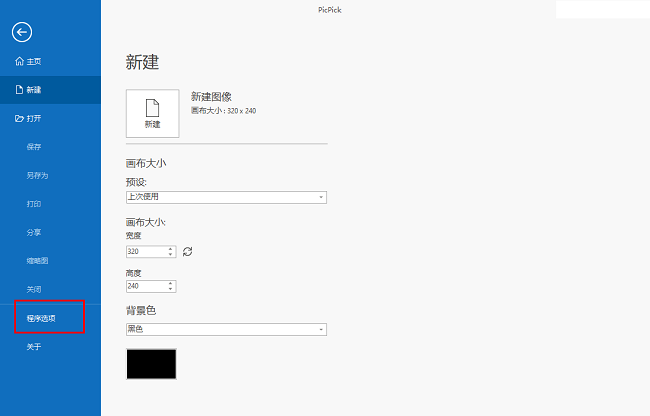
2、进入到新的窗口界面后,点击左侧中的“自动保存”。
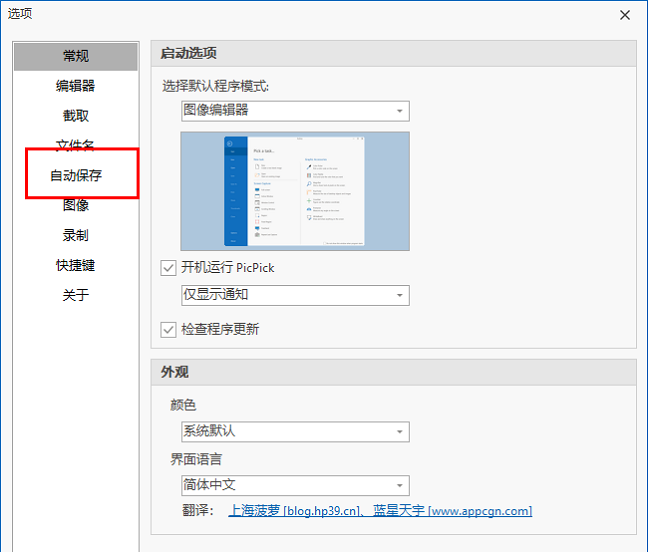
3、然后找到右侧中的“自动保存图像”,将其小方框勾选上,再点击三个点“。。。”按钮。
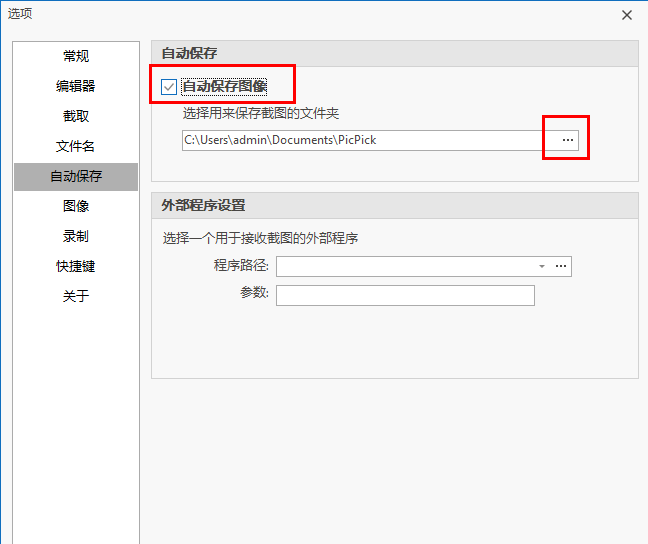
4、在给出的窗口界面中,选择一个合适的存放路径,点击“选择文件夹”。
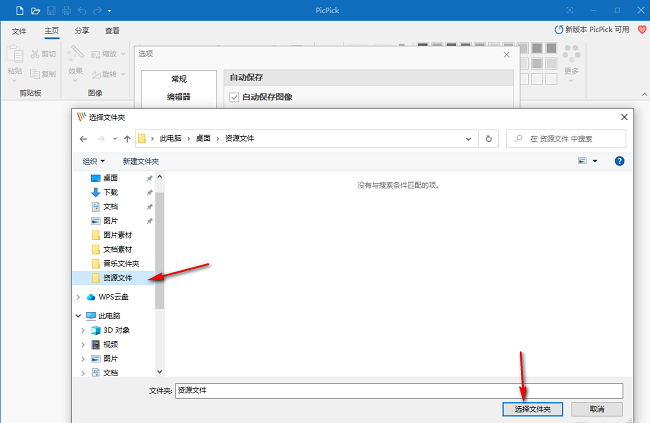
5、最后点击下方中的“确定”进行保存即可。
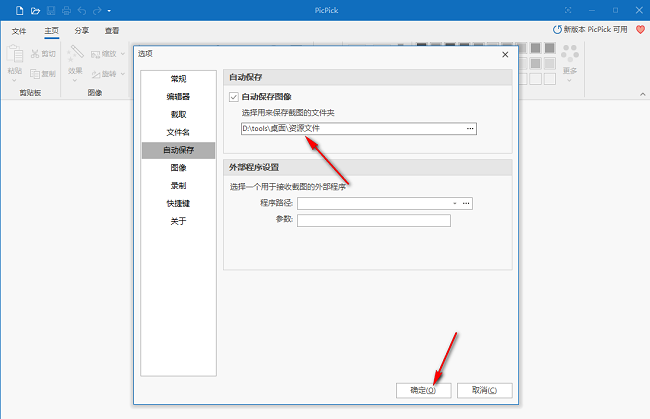 本篇电脑技术文章《PicPick怎么设置自动保存图像?PicPick设置自动保存图像方法》由下载火(xiazaihuo.com)系统之家网一键重装软件下载平台整理发布,下载火系统重装工具网可以一键制作系统启动盘,也可在线一键重装系统,重装好的系统干净纯净没有预装软件!
本篇电脑技术文章《PicPick怎么设置自动保存图像?PicPick设置自动保存图像方法》由下载火(xiazaihuo.com)系统之家网一键重装软件下载平台整理发布,下载火系统重装工具网可以一键制作系统启动盘,也可在线一键重装系统,重装好的系统干净纯净没有预装软件!edge不能装载文档控件请检查浏览器安全设置怎么办?
edge不能装载文档控件请检查浏览器安全设置怎么办?用户们可以直接的点击设置下的更多工具然后来进行设置,下面就让本站来为用户们来仔细的介绍一下edge不能装载文档控件请检查浏览器安全设置的问题解析吧。


